22 給与バッチ・ローダー
この章の内容は次のとおりです。
概要
給与マネージャおよび管理者は、導入時とその後継続的にデータを移行およびロードするときに、様々な目的でバッチ・ローダーを使用します。このトピックでは、データのロード時にどのアプローチを採用するかを決定する場合に役立つ様々なタスクを比較します。
バッチ・ローダー・タスクおよびプロセスを使用すると、次の処理を実行できます。
-
サポートされているオブジェクトのデータの作成、更新および削除
-
テンプレート質問を使用したエレメントおよびFormulaの作成
-
ファイルからのバッチの作成
-
環境間でのオブジェクトの移行
次の表では、バッチ・ローダーの操作時に使用する可能性があるタスクおよびプロセスについて説明しています。これらのタスクおよびプロセスにアクセスするには、「給与管理」作業領域を使用するか、または給与フローで「バッチの入力」タスクを使用します。
| タスクまたはプロセス | 説明 | コメント |
|---|---|---|
|
バッチ・ローダー |
バッチを作成したり、既存のバッチを検索できるワークブックを起動します。 |
このタスクには、「タスク」ペインからアクセスします。 |
|
バッチの作成 |
オブジェクト・グループ別にエレメント・エントリまたはバランスをロードするバッチを作成します。プロセスの送信時に選択したオブジェクト・グループ内のすべてのエレメントまたは個人をワークブックに移入します。 |
このプロセスには、「給与フローの送信」タスクからアクセスします。 |
|
オブジェクトのバッチの作成 |
エレメントやFormulaなど指定したオブジェクトに関する一部またはすべてのレコードおよび履歴をデータ移行用のバッチにダウンロードします。 |
バッチ・ラインを別の環境の新規バッチにコピーし、「バッチの転送」フローを送信してデータを作成します。 このプロセスには、「プロセスまたはレポートの送信」タスクからアクセスします。 |
|
バッチの入力 |
ユーザー定義のフローの場合、単一バッチのワークブックを起動します。 |
「バッチの転送」タスクが「バッチの入力」タスクの後に続くように、フロー・パターン内のタスクを順序付けします。 このプロセスには、ユーザー定義のフロー・パターンのチェックリストからアクセスします。 |
|
ファイルからのバッチのロード |
ファイルをアップロードし、指定したFormulaを使用してそのデータを転送可能なバッチに変換します。 |
このプロセスには、「給与フローの送信」タスクからアクセスします。 |
|
バッチのパージ |
指定したバッチを削除します。 |
いつでもバッチをパージできます。パージしたバッチを転送したり表示することはできません。 このプロセスには、「プロセスまたはレポートの送信」タスクからアクセスします。 |
|
バッチの転送 |
指定したバッチに適用可能なHCM表にエントリを作成します。 |
このプロセスには、「プロセスまたはレポートの送信」タスクからアクセスします。 |
データの作成、更新および削除
バッチ・ローダー・ワークブックでは、データのバッチをすばやくアップロードできます。事前定義されたテンプレートに基づいてバッチを作成し、データを入力し、ステージング表にデータをロードし、HCM表にバッチを転送します。次の図は、基本的なプロセスおよび使用するタスクを示しています。
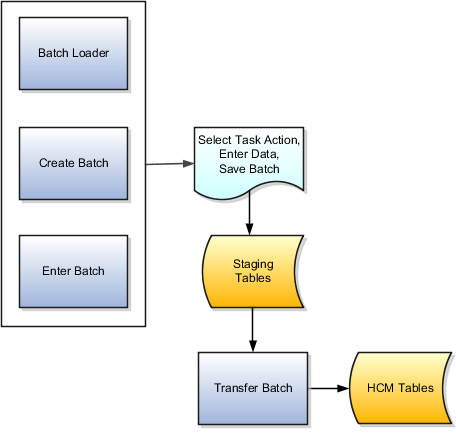
ワークブック内のタスク名は、バッチ・ローダーがサポートしているオブジェクトのタイプを表します。使用可能なタスク処理は、次の表に示す、選択するタスク名によって異なります。
| タスク名 | タスク処理 |
|---|---|
|
バランス |
バランスの調整 |
|
バランス・グループ |
バランス定義の追加 バランス定義の削除 |
|
銀行および支店 |
銀行の作成 銀行の非アクティブ化 銀行支店の作成 銀行支店の非アクティブ化 |
|
原価計算設定 |
原価配賦の作成 原価配賦の削除 |
|
エレメント |
エレメント適格の作成 エレメント適格の削除 入力パラメータの作成 入力パラメータの削除 入力パラメータの更新 エレメントの更新 エレメントの削除 Peopleグループ・キー・フレックスフィールド・セグメント組合せの作成 Peopleグループ・キー・フレックスフィールド・セグメント組合せの削除 |
|
エレメント・エントリ |
エレメント・エントリの作成 エレメント・エントリの更新 エレメント・エントリの削除 |
|
外部銀行口座 |
既存口座への個人の追加 外部銀行口座の作成 外部銀行口座の非アクティブ化 事前通知ステータスの更新 |
|
FastFormula |
作成 更新 削除 |
|
FastFormulaグローバル |
作成 |
|
HCMユーザー定義表 |
ユーザー定義表の作成 ユーザー定義表の更新 ユーザー定義表の削除 ユーザー定義列の作成 ユーザー定義列の更新 ユーザー定義列の削除 ユーザー定義行の作成 ユーザー定義行の更新 ユーザー定義行の削除 ユーザー定義列インスタンスの作成 ユーザー定義列インスタンスの更新 ユーザー定義列インスタンスの削除 |
|
支払方法 |
個人支払方法の作成 個人支払方法の終了 個人支払方法の削除 第三者個人支払方法の作成 第三者個人支払方法の削除 第三者個人支払方法の更新 第三者組織支払方法の作成 第三者組織支払方法の削除 第三者組織支払方法の更新 |
|
給与定義 |
給与定義の作成 給与定義の更新 給与定義の削除 |
|
給与関係 |
給与の追加 給与の削除 給与の終了 割当済給与詳細の更新 アサイメント詳細の更新 給与エレメント期間日付の更新 |
|
個人 |
個人連絡方法 個人EFF 個人国別仕様データ |
|
第三者組織 |
第三者組織の作成 第三者組織の更新 住所のマージ |
データのインポート: 手順
統合Microsoft Excelワークブック・テンプレートからステージング表にデータをインポートし、アプリケーションにデータを転送するには、「給与管理」、「データ交換」または「チェックリスト」のいずれかの作業領域で「バッチ・ローダー」タスクを使用します。
使用可能なアップロード・タスクは、ロードするデータ型によって異なります。各ワークブック・テンプレートには、データをロードするための必須およびオプションの列が含まれています。
次の図は、バッチ・ローダーを使用してデータをインポートするための基本的なプロセスを示しています。

「データ交換」作業領域、「給与管理」および「チェックリスト」作業領域
「データ交換」、「給与管理」および「チェックリスト」の作業領域では、次のことを行うことができます。
-
サポートされているオブジェクトのデータを作成、更新および削除します。
-
テンプレート質問を使用してエレメントおよびFormulaを作成します。
-
ファイルからバッチを作成します。
-
HCM表にバッチを転送します。
-
インポートした結果を検証します。
また、「データ交換」作業領域では、アーカイブおよび抽出を実行し、結果を表示できます。
給与バッチ・ローダーの場合、「データ交換」作業領域には次の目的のユーザーにわかりやすいオプションが用意されています。
-
「完了」や注意要などステータス別にバッチを表示します。
-
ログ・ファイルをダウンロードし、エラーのあるプロセスを修正して再送信します。
抽出の場合、「データ交換」作業領域には次の目的のオプションが用意されています。
-
今すぐか後で実行する抽出プロセスを送信します。
-
アーカイブおよび抽出したレコードの数や各ステージのエラーなど、プロセス実行をモニターします。
-
ステータス別にプロセス結果を表示します。
-
ログ・ファイルをダウンロードし、エラーのあるプロセスを修正して再送信します。
「給与管理」および「チェックリスト」作業領域では、子タスクがあるタスクの詳細なチェックリストにアクセスできます。たとえば、フロー内にバッチ・ローダー・タスクがいくつか含まれたユーザー定義プロセスです。
バッチ・ライン・エラーを表示するためのレポートの作成: 作業例
この例では、給与バッチ・ローダーを使用してバッチを転送しているときに発生したエラーをレポートに表示するフローの作成方法について説明しています。そのレポートおよびフロー・パターンを作成したら、それを他のフロー・パターンに追加できます。たとえば、「バッチの転送」フロー・タスクが含まれているユーザー定義のフロー・パターンの場合、このフローをそのタスクの直後に追加できます。
この例では、レポートのデータ・モデルを定義するSQL問合せがバッチ名をバインド変数として取得しています。バインド変数を使用すると、バッチ名を、単独で実行しているときにはユーザーが入力でき、別のフロー内で実行しているときには動的に導出できます。
タスクの要約
この作業例には、次のタスクの詳細が含まれます。
-
レポート・データ・モデルおよび出力ファイル名の作成
-
レポート・テンプレートの作成
-
レポートを送信するフロー・パターンの作成
前提条件
この作業例では、次の前提条件を完了しているものとしています。-
次のソフトウェアをインストールしていること。
-
JREバージョン7以降
-
Microsoft Word
-
Oracle BI Desktop Integration for Word
ヒント: Oracle Business Intelligenceホーム・ページの「開始」セクションで「BIデスクトップ・ツールのダウンロード」メニューを選択すると、Template Builder for Wordインストーラをダウンロードできます。
-
-
すでに転送したエラーのある既存のバッチの名前を知っていること。このバッチ名は、レポートをテストするときに使用します。
ヒント: 次のSQL問合せを使用すると、バッチ名を取得できます。select * from pay_batch_headers where batch_status = 'E';
レポート・データ・モデルおよび出力ファイル名の作成
-
Oracle Business Intelligence管理権限を持つユーザーとしてサインインします。
-
次のように、レポートのSQLベースのデータ・モデルを作成します。
-
ナビゲータで、「レポートおよび分析」を選択します。
-
「レポートおよび分析」作業領域で、「カタログの参照」をクリックします。
-
「カタログ」ページで、「新規」を選択し、「データ・モデル」を選択します。
-
ダイアグラム・タブで、「新規データ・セット」をクリックし、「SQL問合せ」をクリックします。
-
「SQL問合せ」ウィンドウで、この表に示すように値を入力し、「OK」をクリックします。
フィールド 値 名前
Batch Lines Report
データ・ソース
ApplicationDB_HCM
SQLのタイプ
標準SQL
SQL問合せ
select 'Marker' as Marker, bl.batch_line_id, bl.batch_line_status, line_text, bl.line_sequence from pay_batch_headers bh, pay_batch_lines bl, pay_message_lines ml where bh.batch_id = bl.batch_id and bl.batch_line_id = ml.source_id and bh.batch_name = :batchName注意: SQL問合せの最後にセミコロンを含めないようにしてください。 -
「パラメータの追加」ウィンドウで、batchNameを選択し、「OK」をクリックします。
-
「パラメータ」ページで、「表示ラベル」フィールドにBatch Nameと入力します。
-
-
出力ファイルの名前をDefault Document.pdfから変更するには、次の手順に従います。
-
左側のペインで、「バースティング」を選択します。
-
「バースティング」ページで、「新規バースティングの作成」をクリックします。
-
この表に示すように、フィールド値を設定します。
フィールド 値 データ・ソース
ApplicationDB_HCM
分割基準
/DATA_DS/G_1/MARKER
提供基準
/DATA_DS/G_1/MARKER
SQL問合せ
select 'Marker' as KEY, 'Batch Lines Report' as TEMPLATE, 'PDF' as OUTPUT_FORMAT, 'Batch Lines Report - '|| to_char(sysdate, 'YYYY-MM-DD:HH:MI:SS') as output_name from dual注意: SQL問合せの最後にセミコロンを含めないようにしてください。
-
-
「別名保存」アイコンをクリックし、データ・モデルをBatchReportDataModelという名前でパスShared Folders/Custom/に保存します。
-
次のように、データ・モデル問合せがデータを返すことをテストします。
-
左側のペインで、「データ・セット」をクリックします。
-
「データ」タブで、正常に転送されたエラーのある既存のバッチの名前を入力し、「表示」をクリックします。
BATCH_LINE_IDとBATCH_LINE_STATUSの値、および発生したメッセージが表示されます。
注意: バッチ名フィールドは大/小文字が区別されるため、名前を正確に入力してください。値が表示されない場合や、誤ったSQL構文を入力した場合は、データ・モデルのSQLを編集して再試行してください。
-
-
「サンプル・データとして保存」をクリックし、「OK」をクリックします。
-
「エクスポート」をクリックし、XMLファイルをファイル・システムに保存します。これは、レポート・テンプレートを設計するときに使用します。
-
「保存」をクリックします。
レポート・テンプレートの作成
-
次のように、レポート・テンプレートを生成します。
-
データ・モデル・ページで、「レポートの作成」をクリックします。
-
「レポートの作成」ウィンドウで、「取消」をクリックし、「OK」をクリックします。
-
「データ・モデルの選択」アイコンをクリックし、データ・モデルを選択し、「OK」をクリックします。
-
「生成」アイコンをクリックします。
-
「テンプレート名」フィールドにBatch Lines Reportと入力し、「生成」ボタンをクリックします。
-
「編集」をクリックし、Microsoft Wordでファイルを開きます。
-
RTFファイルをファイル・システムに保存します。
-
-
次のように、Microsoft Wordでテンプレートを変更します。
-
表からMARKER列およびBATCH_LINE_ID列を削除します。
-
列見出しを「Status」、「Error Text」、「Line Number」などユーザーにわかりやすい値に変更します。
-
「フィールド」アイコンをクリックし、バッチ・ライン表の前にBATCHNAMEを挿入します。
-
「BATCHNAME」フィールドの前にBatch Lines Errors for Batchというようなテキストを挿入し、その後にコロンおよび空白文字を続けます。
-
列幅の変更など、必要に応じてその他のレイアウトに変更を加えます。
-
RTFファイルを保存して閉じます。
-
-
次のように、変更したテンプレートをアップロードします。
-
レポート・ページのレポート・アイコンで、「プロパティ」をクリックします。
-
「アップロード」アイコンをクリックします。
-
「参照」をクリックしてRTFテンプレートを選択し、「OK」をクリックします。
-
「テンプレート・ファイルのアップロード」ウィンドウの「ロケール」フィールドで、デフォルト・ロケールとしてリストされているのと同じロケールを選択し、「OK」をクリックします。
-
「OK」をクリックして、そのロケールの既存のテンプレートを上書きします。
-
「保存」をクリックし、「戻る」をクリックします。
-
-
次のように、デフォルト書式を設定します。
-
右上隅で、「リストの表示」をクリックします。
-
「デフォルト・フォーマット」フィールドで、「PDF」を選択します。
-
「レポートの保存」をクリックします。
-
「別名保存」ウィンドウで、「名前」フィールドにBatch Lines Reportと入力し、「OK」をクリックします。
-
-
次のように、レポートに正しいロール・アクセスが設定されていることを確認します。
-
「カタログ」ページで、Batch Lines Reportを探します。
-
Batch Lines Reportの「詳細」メニューで、「権限」をクリックします。
-
必要に応じて「ユーザー/ロールの追加」をクリックして、ロールを追加します。
ヒント: 追加するロールがいくつかある場合には、他のほとんどのロールが継承される、フル・コントロールを持つBIコンシューマ・ロールを検索して追加します。 -
「OK」をクリックします。
-
-
次のように、レポートをテストします。
-
「カタログ」ページで、Batch Lines Reportに対して「編集」をクリックします。
-
データ・モデルの名前がレポート・アイコンの上方に表示されていることを確認します。表示されない場合には、追加して変更を保存します。
-
「カタログ」ページで、Batch Lines Reportに対して「オープン」をクリックします。
-
「バッチ名」フィールドに、以前に入力したバッチ名を入力します。サンプル・レポートにデータが表示されます。
-
フロー・パターンの作成
-
給与管理権限を持つユーザーとしてサインインしていることを確認します。
-
「給与チェックリスト」作業領域で、「給与フロー・パターンの管理」タスクを選択します。
-
「作成」をクリックし、国別仕様データ・グループを選択せずに「続行」をクリックします。
-
「基本情報」ページで、この表に示すように値を入力し、「次」をクリックします。
フィールド 値 フロー・パターン
Batch Lines Report
摘要
給与バッチ・ローダーを使用して転送した指定のバッチについてバッチ・ライン・エラーを表示するレポートを送信します。
LDG要
オプション
デフォルト・フロー
はい
追加するアクティビティ
法定
選択したタスク
BIパブリッシャ・レポートの実行
-
「パラメータ」ページが表示されるまで、「次」をクリックしてデフォルト値を受け入れます。
-
次のように、「バッチ名」パラメータを追加します。
-
「選択して追加」をクリックします。
-
「第1引数」を検索して選択し、「OK」をクリックします。
-
「編集」をクリックし、この表に示すようにその値を変更し、「次」をクリックします。
フィールド 値 フロー・パラメータ
バッチ名
検索に使用
いいえ
表示
必須
表示書式
テキスト
順序
2
使用
入力パラメータ
パラメータ基準
SQLバインド後
基準値
select batch_name from pay_batch_headers where batch_id = :BATCH
-
-
「タスク・パラメータ」ページで、この表に示すように「レポート・パス」パラメータを編集します。
フィールド 値 表示
はい
パラメータ基準
定数バインド
基準値
/Custom/Batch Lines Report.xdo
-
「第1引数」パラメータを選択し、その値がこの表のようになっていることを確認します。
フィールド 値 パラメータ基準
フローにバインド
基準値
バッチ名
-
「次」をクリックし、「送信」をクリックします。
-
次のように、フローをテストします。
-
「給与チェックリスト」作業領域で、「プロセスまたはレポートの送信」タスクを選択します。
-
Batch Lines Reportを選択し、「次」をクリックします。
-
現行フロー・インスタンスに一意の名前を入力します。
-
レポートの作成時に使用したのと同じバッチ名を入力し、「送信」をクリックします。
-
「OKしてチェックリストを表示」をクリックし、ステータスに「完了」と表示されるまで、「リフレッシュ」アイコンをクリックします。
-
「BIパブリッシャ・レポートの実行」の行で、「タスクに進む」をクリックします。
-
「プロセスおよびレポート」タブで、「結果の表示」をクリックします。
-
PDFファイル名をクリックして、レポートを開きます。
-
エレメントを移行するためのタスク処理: 説明
給与バッチ・ローダー・ワークブックでエレメントを移行するために選択するタスク処理によって、ワークブック内の列が決定されます。自分の国拡張機能およびエレメント分類に適したエレメント・テンプレート質問がワークブックの列に含まれるように、正しいタスク処理を選択する必要があります。元のエレメントをダウンロードするためのバッチとそのエレメントを別の環境にアップロードするためのバッチで、同じタスク処理を使用してください。
このトピックでは、次の国拡張機能ごとにどのタスク処理を選択するかについて説明します。
-
人事管理またはなし
-
給与インタフェース
-
給与
自分の国拡張機能は、「国または地域別の機能の管理」ページで確認できます。適切なタスク処理を選択できるように、次の各セクションを参照してください。
人事管理またはなし
すべてのエレメント分類について、給与情報を処理しない実装にはクイック作成 - 基本エレメント・テンプレートタスク処理を使用します
給与インタフェース
次の表では、給与関連のデータを第三者給与プロバイダと共有する実装向けに作成されたエレメントに対して選択できる2つのタスク処理をリストしています。
| プライマリ分類 | タスク処理名 |
|---|---|
|
標準支給項目 |
グローバル支給項目基本 |
|
その他のすべての分類 |
基本エレメント・テンプレート |
給与
次の表では、給与関連のデータを第三者給与プロバイダと共有する実装向けに作成されたエレメントに対して選択できる2つのタスク処理をリストしています。
| プライマリ分類のベース名(および表示名のバリエーション) | セカンダリ分類 | タスク処理名 |
|---|---|---|
|
休暇欠勤 |
該当なし |
グローバル休暇欠勤 |
|
バランス初期化 |
該当なし |
基本エレメント・テンプレート |
|
直接支払(給与外支払) |
該当なし |
グローバル支給項目 |
|
従業員税控除 |
該当なし |
グローバル税控除および費用 |
|
事業主費用(事業主債務) |
該当なし |
401K控除項目テンプレート グローバル税控除および費用 |
|
事業主税 |
該当なし |
グローバル税控除および費用 |
|
情報 |
該当なし |
基本エレメント・テンプレート |
|
標準控除項目 |
離婚手当 養育費 配偶者給付 |
サポート |
|
標準控除項目 |
破産命令 債権者借入金またはWage Attachment 裁判所命令または通告 債権回収 教育費融資 従業員要求 地方税徴収 |
裁判所命令 |
|
標準控除項目 |
税徴収 |
税徴収 |
|
法定前控除項目(税引前非法定控除項目) |
繰延報酬プラン |
401K控除項目テンプレート |
|
法定前控除項目(税引前非法定控除項目) |
法定前年金プラン |
グローバル年金法定前 |
|
法定前控除項目(税引前非法定控除項目) |
その他すべて |
グローバル法定前控除項目 |
|
社会保険控除項目(国民保険控除項目、社会保障控除項目、退職年金控除項目) |
該当なし |
基本エレメント・テンプレート |
|
標準支給項目(定期支給項目、通常賃金) |
通常 |
グローバル支給項目 グローバル・タイム・カード |
|
標準支給項目(定期支給項目、通常賃金) |
掛金 |
グローバル支給項目掛金 |
|
副支給項目(不定期支給項目、手当、追加賃金) |
該当なし |
グローバル支給項目 |
|
税控除(従業員税控除、PAYE控除) |
該当なし |
基本エレメント・テンプレート |
|
課税対象福利厚生(帰属支給項目、現物給付) |
該当なし |
グローバル支給項目 |
|
任意控除項目 |
税引後年金プラン |
税引後グローバル年金 |
|
任意控除項目 |
その他すべて |
グローバル任意控除項目 |
オブジェクトの移行: 手順
「給与管理」作業領域で「オブジェクトのバッチの作成」プロセスを使用すると、環境間でオブジェクトを移行できます。エレメントまたはFormulaをコピーまたは移行するには、次の手順に従います。
-
ソース環境で、「給与管理」作業領域に「オブジェクトのバッチの作成」プロセスを送信します。
-
バッチを作成するフローの名前を入力します。
-
作成するバッチの名前を入力し、処理日を選択します。
-
「オブジェクト」フィールドに、ElementまたはFast Formulaと入力します。
-
「レコード」フィールドに、オブジェクト名のすべてまたは一部を入力して、結果を絞り込みます。
ヒント: 名前の一部にワイルドカード文字としてパーセント記号(%)を使用してください。 -
「国別仕様データ・グループ・レベル」フィールドで、「はい」を検索して選択します。
-
「プロセス構成グループ」フィールドで、ロギング・プリファレンスを制御するために使用するグループの名前を検索して選択します。
-
バッチ・ローダー・ワークブックをダウンロードし、作成したバッチを検索してダブルクリックします。
-
バッチ・コンテンツ・シートで、オブジェクトに適したタスク処理を選択します。そのタスク処理をダブルクリックして、列にオブジェクトの属性値を移入します。
-
ターゲット環境の「給与管理」作業領域で「バッチ・ローダー」タスクを使用して、バッチを作成します。
-
バッチ・コンテンツ・シートで、元のバッチと同じタスク処理を検索して選択します。そのタスク処理をダブルクリックして、列を表示します。
-
対応する行をソース環境のワークブックからターゲット環境のワークブックにコピーして貼り付けます。
-
ターゲット環境でバッチを保存し、転送します。
給与バッチ・ローダーに関するFAQ
給与バッチ・ローダーを使用してレコードをいくつロードできますか。
単一バッチで500,000ものレコードをロードできます。500,000を超えるレコードをロードする必要がある場合は、それらを個別のバッチに分割してください。
バッチ・ローダー・タスクを取り消すには、どうすればよいですか。
給与バッチ・ローダー・ワークブックで「エレメント・エントリの作成」というタスク名を使用していた場合にのみ、「バッチ転送のロールバック」プロセスを使用して、バッチ転送プロセスをロールバックできます。「スケジュール済プロセス」作業領域では、「CreateBatchFromFile」プロセスおよび「HCMアップロード・エントリ・バッチの転送」プロセスを取り消すことができます。
個人支払方法で銀行口座番号をロードできないのはなぜですか。
環境でいずれかのマスキング・タイプが有効になっていると、銀行口座番号に対する「バッチの転送」プロセスは失敗します。「システム・セキュリティ・オプションの管理ページで銀行口座番号のマスキング・タイプがすべての桁を表示するように設定されていることを確認し、「バッチの転送」プロセスを再試行してください。